快手视频上下两端如何添加白框?快手视频上下两端添加白框的方法步骤
2025-10-09 09:10 来源:西西软件网 作者:佚名快手视频上下两端如何添加白框?最近有很多小伙伴向我询问快手视频里的两端白框要如何制作,那么今天在下就给大家带来快手视频上下两端添加白框的方法步骤。
方法/步骤
1、现在要是想为快手里制作的视频加上白框,那么我们就需要先选择右上角拍摄按钮,进入视频录制页面进行拍摄。

2、当视频素材拍摄完毕之后,我们就会进入到编辑界面,这时候再来选择右侧的“文字”按钮,就可以添加上下的白框了。

3、而所谓的白框其实就是指白色的对话框,我们只要找到对话框设置在上下两侧,就可以得到白框的效果了,感兴趣的朋友都可以来试试!
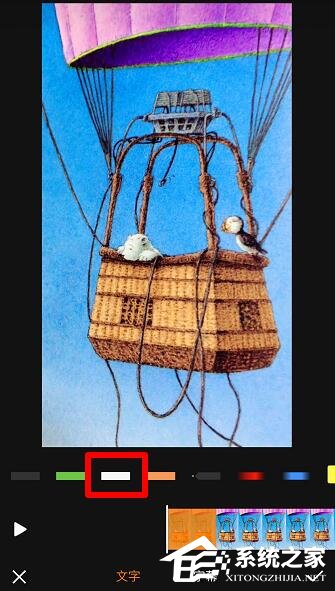
快手视频上下两端如何添加白框?快手视频上下两端添加白框的方法步骤的内容了,文章的版权归原作者所有,如有侵犯您的权利,请及时联系本站删除,更多相关快手视频上下加框弄字的资讯,请关注收藏西西下载站。
下一篇:怎么把误删的文件恢复?手把手教会你4种文件恢复方法!











